【MediaCoder Pro激活版】MediaCoder Pro激活版下载 v0.8.58 中文版
软件介绍
MediaCoder Pro破解版是一款功能十分强大的视频格式转换工具,可以进行多个数量的批量操作,分享给用户一致的体验和丰富的参数,完美实现各种音频视频格式间的相互转换,超强的解码能力,在任何播放设备下都可以顺利播放视频内容。
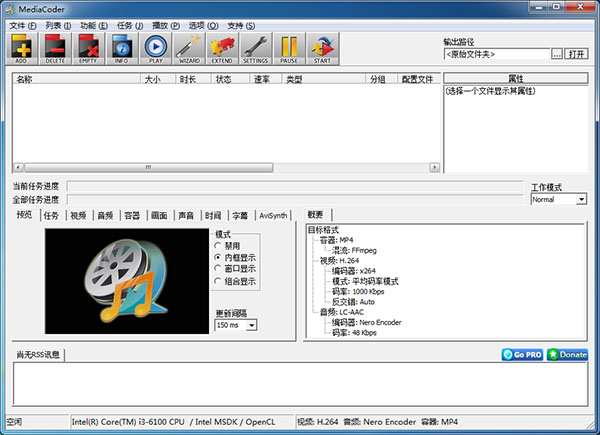
软件特色
1、直接、批量地在众多音频视频压缩格式和容器格式之间进行转换
2、无需安装任何媒体播放器或编码器
3、纯绿色软件,不在系统中注册任何组件
4、完全使用Win32 SDK开发,高效、紧凑,不依赖于任何中间层(如.NET,JAVA等)
5、将一种音频/视频格式转换为另一种音频/视频格式
6、批量转换,用户可以控制转码过程和目标文件的各个参数
7、解码能力强,可以处理不完整、部分损坏或是非标准的文件
8、音频/视频转换过程中的过滤和处理
9、针对各种影音设备(如PSP、iPod)设计的简化界面
10、通过编写扩展(脚本语言)扩充软件的功能和用户界面
软件功能
1、极为丰富的可调转码参数
2、实现各种音频视频格式间的相互转换
3、多任务并行处理,最大化多处理器利用率
4、多线程设计,单个任务即可利用多核处理器能力
5、良好的可扩展的程序架构,快速适应新的需求,不断增加新的格式的支持
6、整合多种解码器和编码器后端以及混流工具,供用户自由组合使用
MediaCoder Pro破解版怎么转换格式
1、首先我们安装好MediaCoder软件,然后打开双击打开界面。
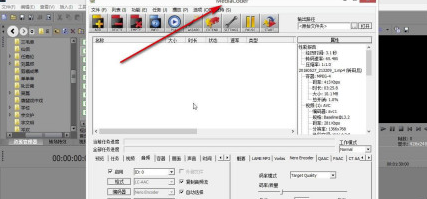
2、之后打开需要转格式的视频素材,然后鼠标拖放到这个界面上。
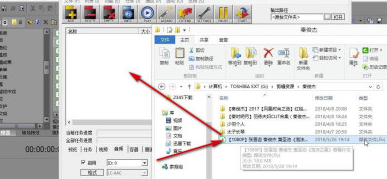
3、松开鼠标之后就可以看到视频已经添加到软件中了。
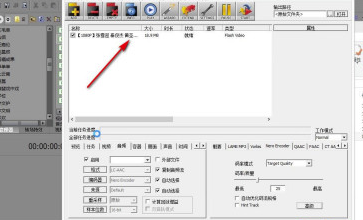
4、然后点击下方的预览按钮,选择禁用模式。
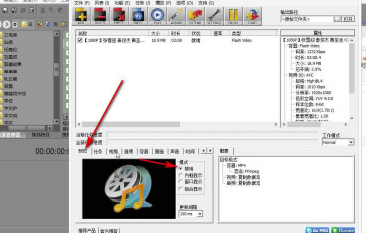
5、然后点击视频,选择勾选复制视频流。
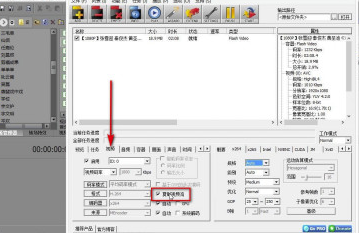
6、然后点击音频,勾选复制音频流的选项。
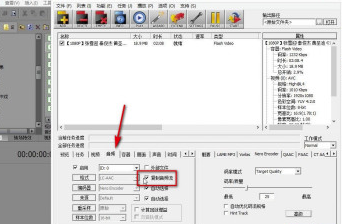
7、最后点击上方的开始转码的按钮。
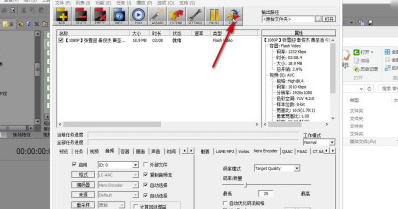
8、大约需要几秒钟就能将视频格式转好了,不过要提前设置转成什么样的格式。
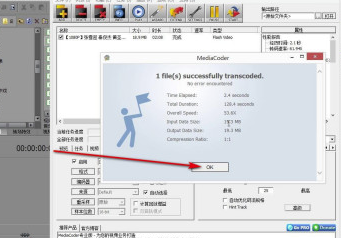
MediaCoder Pro破解版怎么压缩视频
1、点击菜单栏的ADD添加进来你想要压缩的视频
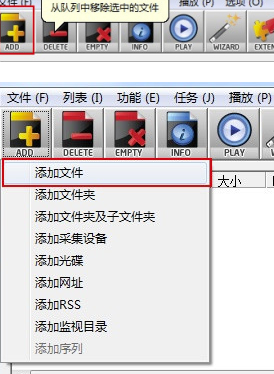
2、设置打开设置任务参数页面
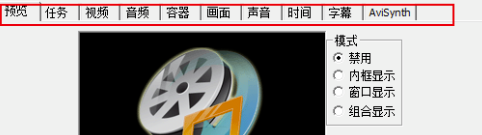
3、视频设置,码率模式是最重要的。
固定质量模式是能对输出视频可控性最强的模式。也就是能得到我们最理想质量的模式,它能对视频整体的质量有一个把控。(首选)
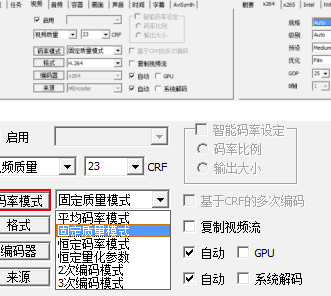
4、固定质量模式下配置其他参数,
视频质量CRF:这个值可以取到10-50中的任意值,数值越小视频质量越高体积也就越大,一般来说25以下能保证画面比较清晰,一般18左右就已经属于没有画质损伤了,再低也是浪费时间和空间。(首选)
最高码率和最低码率:在你整体不需要太高码率的时候可以吧最高码率限制低一点,一般设置1000就已经很清晰了,如果对画质要求不高可以设置更低一点。当然要和CRF配合,你CRF设置的再低(高质量)但你最高码率设置的低,视频怎么也不可能清晰。
来源:不要用自动,改成FFmpeg。
格式:h.264。
编码器:X264 不要选GPU加速
运动估算模式:Hexagonal
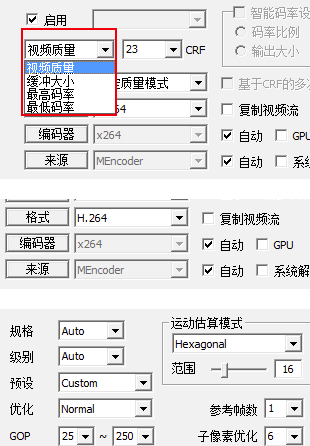
5、音频配置选择默认配置或按图中选择即可
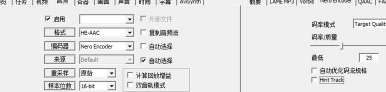
6、画面根据你自己的需要去设置即可
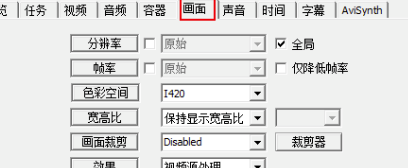
7、容器根据自己的需求去配置(建议选择兼容性较好的MP4)
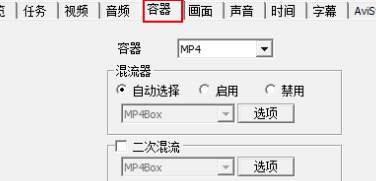
8、配置完成后就可以开始压缩文件了

MediaCoder Pro破解版怎么转换视频
打开软件MediaCoder,点击左上角的文件
选择添加文件
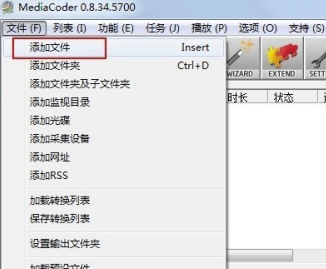
然后选择一个视频文件 点击确定
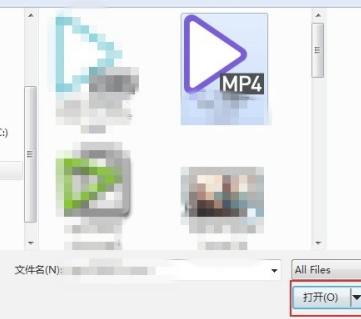
如果文件太大的话,我们可能需要等一会儿,
当我们看到如图所示的情况,视频已经载入,软件准备就绪
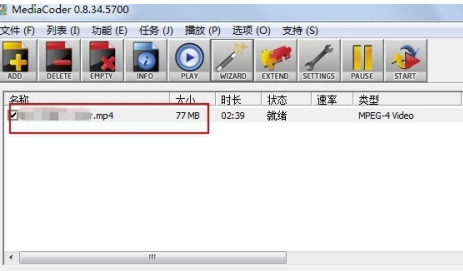
在右上角的输出路径修改输出位置,设置一个我们方便找到的位置
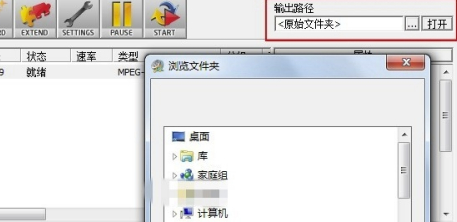
小编载入的视频是MP4格式的默认的转换格式是mp4格式
我们需要换一个格式
选择左下方的容器
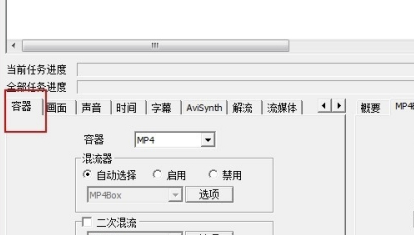
在容器选择框里面点击小三角,选择一种格式
小编选择常见的MOV格式
其他的设置可以选择默认的就可以了,如果你有其他的要求可以在各个选项卡里面选择
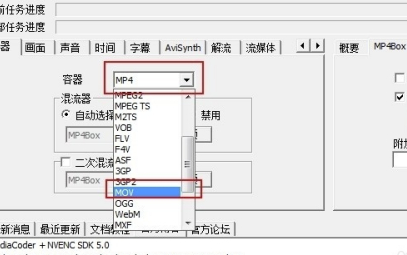
然后点击上方的选项START
如图所示
进行视频转换格式的时候最好关闭其他的程序
如果你的电脑配置不高的话,否则非常容易出现转换不完全的情况
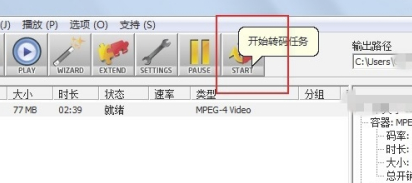
转换完成后软件会自动提示转换成功,点击OK
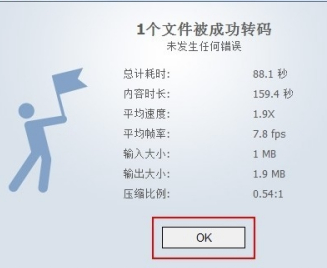
下载仅供下载体验和测试学习,不得商用和正当使用。
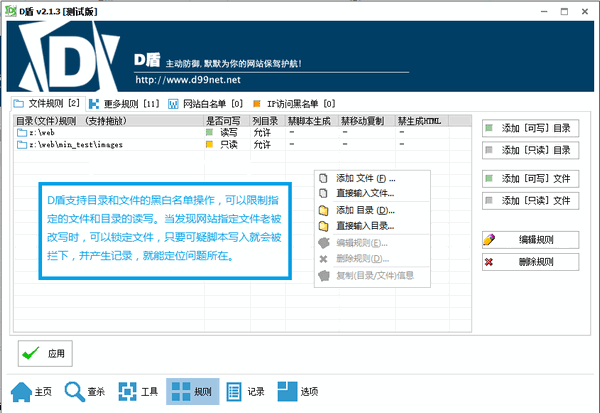
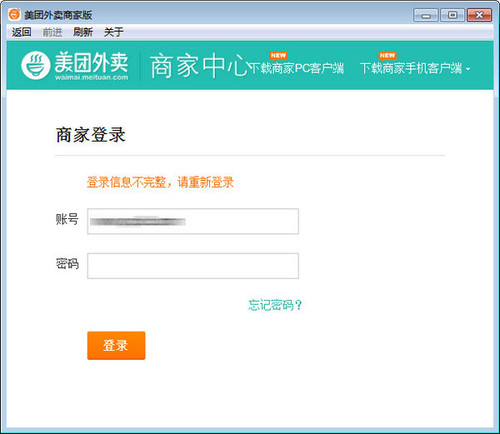
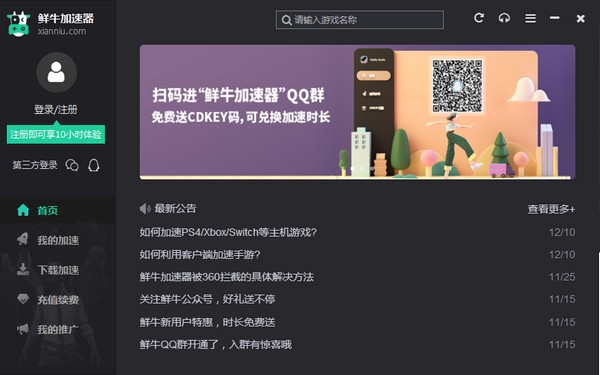
发表评论